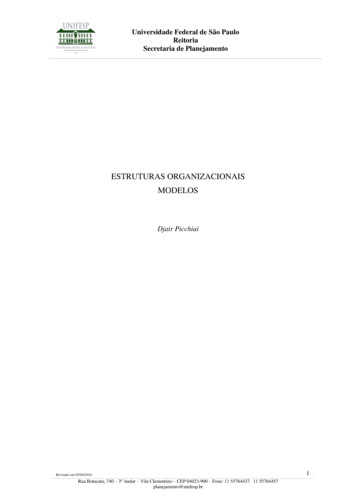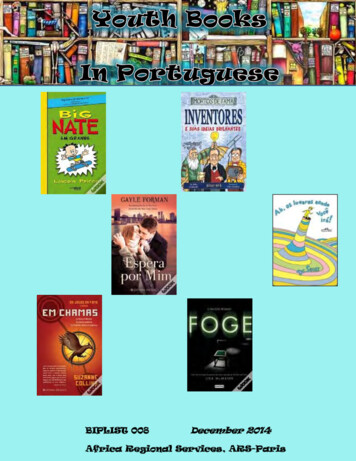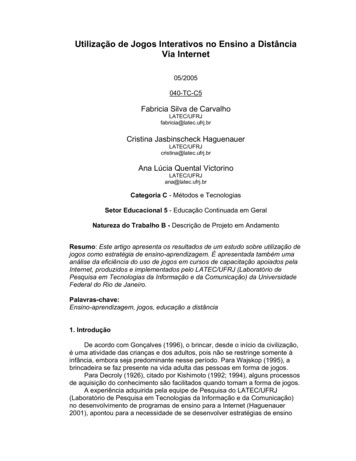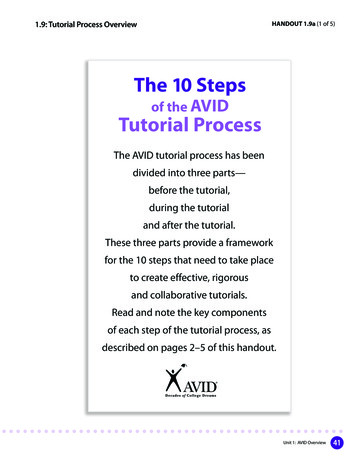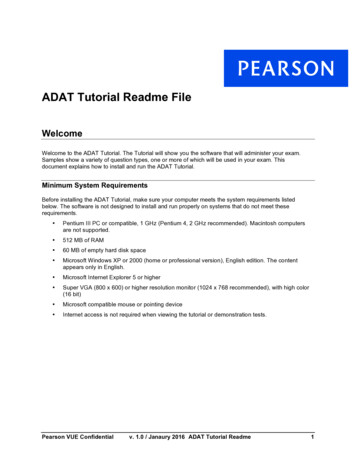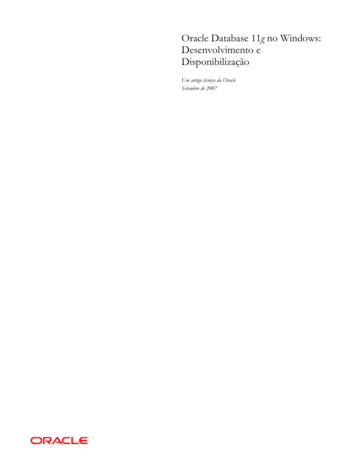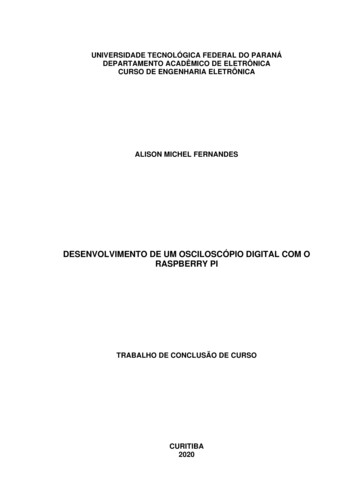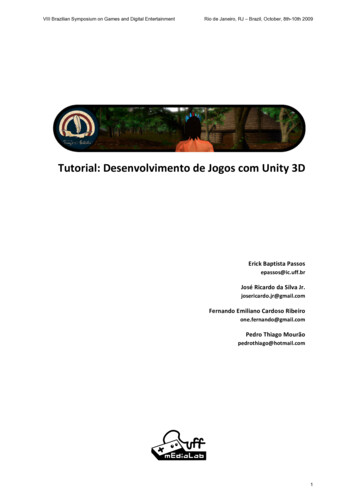
Transcription
VIII Brazilian Symposium on Games and Digital EntertainmentRio de Janeiro, RJ – Brazil, October, 8th-10th 2009Tutorial: Desenvolvimento de Jogos com Unity 3DErick Baptista Passosepassos@ic.uff.brJosé Ricardo da Silva Jr.josericardo.jr@gmail.comFernando Emiliano Cardoso Ribeiroone.fernando@gmail.comPedro Thiago Mourãopedrothiago@hotmail.com1
VIII Brazilian Symposium on Games and Digital EntertainmentRio de Janeiro, RJ – Brazil, October, 8th-10th 2009ApresentaçãoEsse tutorial é apresentado como uma breve introdução ao desenvolvimento de jogos com omotor Unity3D. Explicações muito detalhadas, mesmo que cobrindo apenas parte dasfuncionalidades existentes, ocupariam bem mais que as três dezenas de páginas disponíveispara este tutorial. Dessa forma, recomendamos o leitor interessado a buscar mais informaçõesna abrangente e excelente documentação da ferramenta, disponível tanto localmente, ao serealizar a sua instalação, quanto online através do site http://www.unity3d.com/support.Também por questões de espaço, não foi incluída uma introdução geral ao desenvolvimentode jogos. Espera‐se que o leitor possua alguma familiaridade com os conceitos e ferramentasrelacionados ao assunto tais como renderização em tempo‐real, modelagem e animação 3D,texturas e Shaders. Também espera‐se que o leitor possua noções de programação,preferencialmente com alguma linguagem orientada a objetos.O conteúdo do texto está organizado em forma crescente de complexidade, de forma afacilitar a leitura. Entretanto, as seções apresentadas também podem ser lidas de formaindependente.A imagem da capa foi cedida do projeto França Antártica, de cuja equipe de desenvolvimentofazem parte alguns dos autores. O jogo França Antártica está sendo desenvolvido através daUnity3D e é um projeto financiado pela Secretaria de Cultura do Estado do Rio de Janeiro.Por fim, informa‐se que algumas das figuras e exemplos apresentados foram adaptados domanual da ferramenta, de tutoriais online (http://www.unity3d.com/resources), bem como nvolvedoresUnity(http://forum.unity3d.com). Também recomendamos o leitor que explore essas referênciaspara um maior aprofundamento.2
VIII Brazilian Symposium on Games and Digital EntertainmentRio de Janeiro, RJ – Brazil, October, 8th-10th 2009Guia de leitura1 ‐ IntroduçãoBreve apresentação dos módulos da Unity3D e detalhamento da interface do editor de cenas.2 ‐ Criação e Manipulação de Game ObjectsExplicação do modelo de objetos da Unity3D e as formas básicas de criação, composição ealteração dos mesmos.3 ‐ Materiais e ShadersBreve introdução à linguagem de especificação de Shaders da Unity3D: ShaderLab. Sãodemonstrados exemplos para pipeline de função fixa, bem como Shaders programáveis.4 ‐ Sistema de FísicaIntrodução aos componentes relacionados ao subsistema PhysX de simulação física.5 ‐ ScriptingApresentação, através de exemplos, dos principais conceitos para a programação de scriptscom a Unity3D.6 ‐ ConclusãoConsiderações finais dos autores.BibliografiaLeituras recomendadas para aqueles interessados em um maior aprofundamento.3
VIII Brazilian Symposium on Games and Digital EntertainmentRio de Janeiro, RJ – Brazil, October, 8th-10th 20091 ‐ IntroduçãoO desenvolvimento de jogos 3D é uma atividade ao mesmo tempo gratificante e desafiadora.Diversas habilidades, de diferentes áreas do conhecimento, são necessárias nesse processo. Ouso de ferramentas para auxiliar nas tarefas repetitivas é fundamental nesse tipo de atividade,e ao longo do tempo, um tipo especial de ferramenta, conhecido como motor de jogos (gameengine) foi evoluindo de maneira paralela aos próprios jogos, ao ponto que se tornaramprodutos valiosos e de certa forma populares.Alguns módulos e funcionalidades auxiliares são condições necessárias para que umaferramenta seja considerada um motor de jogos completo. Em especial, um sistema derenderização 3D com suporte a Shaders programáveis e um sistema de simulação física sãofundamentais. Uma boa arquitetura para a programação de scripts, um editor de cenasintegrado, e a capacidade de se importar diretamente modelos 3d, imagens e efeitos de áudioproduzidos em ferramentas externas, são as características existentes nos motores de jogos.Além disso, é desejável que os jogos desenvolvidos possam ser distribuídos em múltiplasplataformas como PC, consoles ou mesmo dispositivos móveis.A Unity3D abstrai do desenvolvedor de jogos a necessidade de utilizar diretamente DirectX ouOpenGL (apesar de ainda ser possível, caso necessário), suportando a criação de Shaderscomplexos com a linguagem Cg da NVidia. Internamente, o subsistema de simulação física é opopular PhysX, também da NVidia. Para a execução de scripts, a Unity usa uma versão de altodesempenho da biblioteca Mono, uma implementação de código aberto do framework .Net daMicrosoft.Ainda que seja uma ferramenta que inclui o estado da arte no seu segmento, a Unity3D temum preço acessível, o que é apenas mais uma das razões para sua crescente popularidade.Mesmo usando a versão mais barata da Unity3d, os jogos podem ser desenvolvidos para PC,Mac ou mesmo embutidos em uma página Web. Com a aquisição de licenças específicas,pode‐se desenvolver e distribuir jogos para iPhone, através da loja online da Apple, ou mesmopara o console Wii da Nintendo.1.1 ‐ InterfaceO motor de jogos Unity3D possui uma interface bastante simples e amigável que objetivafacilitar o desenvolvimento de jogos de diversos gêneros e outros sistemas de visualização.Sua área de trabalho é composta de várias janelas chamadas views, cada uma com umpropósito específico. A figura abaixo é uma captura contendo uma representação esquemáticae a identificação de cada uma dessas janelas no editor de cenas da Unity3D.4
VIII Brazilian Symposium on Games and Digital EntertainmentRio de Janeiro, RJ – Brazil, October, 8th-10th 2009Figure 1 ‐ Interface do editor de cena da Unity3D (UNITY TECHNOLOGIES 2009A)Project viewA janela Project é a interface para manipulação e organização dos vários arquivos (Assets) quecompõem um projeto tais como scripts, modelos, texturas, efeitos de áudio e Prefabs, os quaisserão detalhados mais adiante na seção de scripting. A estrutura exibida na janela Project écorrespondente à sub‐pasta Assets dentro da pasta do projeto no sistema de arquivos docomputador. Recomenda‐se que a manipulação de sua estrutura e conteúdo seja efetuadasomente dentro da Unity3D, a fim de manter a integridade dos metadados que são associadosa estes elementos. Entretanto, certas mudanças, como atualização de uma textura por umeditor de imagens por exemplo, ou mesmo a adição de novos Assets, pode ser feita de formasegura diretamente no sistema de arquivos.Figure 2 ‐ Janela Project5
VIII Brazilian Symposium on Games and Digital EntertainmentRio de Janeiro, RJ – Brazil, October, 8th-10th 2009Hierarchy viewA janela Hierarchy exibe todos os elementos da cena que encontram‐se na cena que se estáeditando. Além disso, nessa janela podemos organizar e visualizar a hierarquia de decomposição entre os vários objetos que compõem a cena (grafo de cena). O funcionamentodesses objetos, bem como a hierarquia de transformação será explicado mais detalhadamentena próxima seção.Figure 3 ‐ Janela Hierarchy com dois objetosScene viewA janela Scene é a forma principal de manipulação dos elementos visuais no editor de cenas daUnity, possibilitando a orientação e posicionamento desses elementos com um feedbackimediato do efeito das alterações efetuadas. Nesta janela, pode‐se manipular graficamente osobjetos através das opções de arrastar e soltar com o mouse. Essa manipulação é semelhanteàquela de ferramentas de modelagem 3D e pode‐se manipular objetos tais como câmeras,cenários, personagens e todos os elementos que compõem a cena.Devido a sua grande importância durante o desenvolvimento de uma aplicação, várias formasde navegação são oferecidas a fim de aumentar ainda mais a produtividade do desenvolvedor.Além disso, as ferramentas básicas de manipulação dos elementos da cena, tais como pan,translação, rotação e escala também estão disponíveis para utilização nesta janela através deatalhos de teclado (teclas Q, W, E e R).6
VIII Brazilian Symposium on Games and Digital EntertainmentRio de Janeiro, RJ – Brazil, October, 8th-10th 2009Figure 4 ‐ Janela SceneGame viewA janela Game é responsável pela visualização da aplicação em desenvolvimento da formaque ela será exibida quando finalizada. Nessa janela, pode‐se rapidamente ter uma prévia decomo os elementos estão se comportando dentro da aplicação. Além disso, a Unity fornece aopção de se paralisar (botão pause) a simulação enquanto ela estiver em depuração, de formaa possibilitar que os parâmetros dos vários elementos possam ser ajustados paraexperimentação. Lembramos que o ajuste desses parâmetros não necessitam que a simulaçãoesteja paralisada, podendo ser alterados inclusive enquanto a simulação esteja em execução.Nesta janela, também pode‐se visualizar várias informações estatísticas (stats) sobre asimulação, tais como tempo de processamento e número de frames por segundo, número detriângulos e vértices renderizados, memória de textura utilizada, entre outras. Esta opção éimportante para a depuração do desempenho da simulação para uma posterior otimização,caso seja necessário.Inspector viewNa janela Inspector, tem‐se acesso aos vários parâmetros de um objeto presente no cenário,bem como aos atributos de seus componentes (Components). Essa estrutura utilizada pelaUnity para a composição de objetos será melhor explicada na próxima seção. Ainda na janelaInspector, pode‐se ajustar os atributos públicos (parâmetros) de cada componente, inclusivedurante a execução da aplicação.7
VIII Brazilian Symposium on Games and Digital EntertainmentRio de Janeiro, RJ – Brazil, October, 8th-10th 2009Figure 5 ‐ Janela Inspector2 ‐ Criação e Manipulação de Game ObjectsMuitos motores de jogos de geração anterior disponíveis no mercado são baseados no uso deespecialização/herança para as classes que irão representar objetos de jogo. Nesta arquitetura,os elementos de um jogo herdam de uma classe básica (normalmente algo como GameObject)e as novas funcionalidades são acrescentadas. Assim como em outras categorias dedesenvolvimento de software orientado a objetos, o uso demasiado de herança nesse tipo desituação tornou‐se obsoleto, principalmente por sua pouca flexibilidade quando os objetos dejogo possuem múltiplos comportamentos, o que exigiria herança múltipla.A Unity3D é baseada em um modelo mais moderno para a arquitetura de objetos de jogobaseado em composição [Bilas 2002, Stoy 2006, Passos et al. 2008]. Nesse modelo, um objetode jogo é especificado através da composição de várias funcionalidades, que são agregadas (ouremovidas). Cada funcionalidade é implementada por um componente (classe que herda deum componente básico). Esse container genérico ainda é denominado Game Object e funcionacomo um repositório de funcionalidades, ou mais especificamente, componentes.8
VIII Brazilian Symposium on Games and Digital EntertainmentRio de Janeiro, RJ – Brazil, October, 8th-10th 2009Os componentes são então responsáveis por implementar os diversos comportamentos queum Game Object pode ter. Um componente pode ser desde um script, uma geometria decolisão, ou até uma textura de GUI. Ou seja, Game Objects podem representar qualquer coisano cenário, sendo caracterizados como uma simples câmera ou um personagem apenas pelosdiferentes componentes que agrega. Conforme observado no manual de usuário da Unity(tradução livre): “Game Object é uma panela vazia e os componentes são os ingredientes queirão criar sua receita de jogabilidade”.Abaixo apresentamos a estrutura de um Game Object padrão que representa uma câmeravirtual. Nessa figura, a câmera é um Game Object, porém, só é definida como câmera poispossui um componente com essa funcionalidade. Além disso, possui os componentesauxiliares GUILayer, Flare Layer e Audio Listener.Figure 6 ‐ Composição de um Game Object (Camera)Uma observação importante sobre os Game Objects é que todos eles já possuem pelo menos ocomponente Transform, responsável pelo seu posicionamento, orientação e escala no sistemareferencial da cena. Além disso, esse componente é responsável pela definição da hierarquiade transformações, permitindo o efeito de transformação relativa de acordo com a estruturade ascendência/descendência de cada Game Object.9
VIII Brazilian Symposium on Games and Digital EntertainmentRio de Janeiro, RJ – Brazil, October, 8th-10th 2009Figure 7 ‐ Estrutura mínima de um objetoNa Unity também temos o conceito de Prefab. Um Prefab é simplesmente um modelo decomposição de Game Object já definido, ou mais precisamente, um template que define umelemento através da composição dos vários componentes. Podemos citar, por exemplo, adefinição de um humanóide que necessita de um script de movimentação e um componentede colisão. Nesse caso, poderíamos criar um Prefab desse humanóide e criar várias cópias domesmo, inclusive com parâmetros diferentes. Dessa forma, temos um ganho considerável detempo pois isso evitaria que tivéssemos que recriar essa composição para cada instancia dehumanóide presente no cenário. Prefabs serão mais detalhados na seção sobre scripting.Importação de AssetsGeralmente, grande parte do desenvolvimento de um jogo está relacionado com a utilização emanuseio de Assets tais como texturas, modelos 3D, efeitos de som e scripts. Esses diferentestipos de artefatos são desenvolvidos em ferramentas externas, especializados na construçãode cada um dos tipos de Assets. Após sua criação ou edição, Assets precisam, de alguma forma,serem importados para dentro de editor de cenas do motor de jogos.A Unity possui uma forma muito simples e robusta de importação de Assets para dentro de umprojeto, bastando que os mesmos sejam “arrastados” para dentro de uma pasta da janelaProject. Ao efetuar este procedimento, a importação é feita automaticamente para o projeto,sem nenhuma intervenção do usuário, ficando imediatamente disponível para ser utilizadadentro da aplicação. A Unity aceita formatos de distribuição populares para modelos 3D (.FBX),áudio (wav, mp3, etc) e texturas (jpg, png, bmp ou mesmo .PSD diretamente).Além dessa simplicidade de importação dos Assets, a Unity também oferece a possibilidade davisualização em tempo real de qualquer alteração feita nos mesmos. Com isso, tem‐se umganho de produtividade, pois não precisa‐se importar manualmente novas versões paradentro da Unity a cada vez que desejarmos efetuar uma alteração. A Unity verifica cadaarquivo modificado e automaticamente atualiza o mesmo na cena.3 ‐ Materiais e ShadersJogos 3D normalmente possuem um grande apelo visual, onde a criatividade e capacidade dosartistas realiza um papel fundamental para o sucesso. Atualmente, os dispositivos gráficospermitem o uso de soluções sofisticadas para a exibição em tempo real das malhas 3D doselementos de uma cena. Em especial, faz‐se onipresente o uso de Shaders programáveis.O motor de jogos Unity3D permite tanto a criação de Shaders em linguagens de programaçãocomo Cg ou GLSL, quanto o uso de função fixa, além de incluir uma versátil coleção desses10
VIII Brazilian Symposium on Games and Digital EntertainmentRio de Janeiro, RJ – Brazil, October, 8th-10th 2009Shaders na instalação padrão. O vinculo entre um Shader e uma malha 3D se faz através de umMaterial, que funciona como um container para as propriedades visuais que cada objeto dacena possui. A figura a seguir mostra como a atribuição dessas propriedades pode ser feita najanela Inspector dentro do editor de cenas.Figure 8 ‐ Manipulação de um MaterialA especificação de um Shader define quais são as propriedades que este necessita para realizara exibição do objeto, enquanto o Material define os valores para essas propriedades. Apróxima figura mostra uma representação esquemática dessa relação. Dois Shaders são usados:uma para o corpo do carro e um para as rodas. Para o corpo do carro, dois materiais sãocriados utilizando‐se do mesmo Shader. Em um deles, o valor da propriedade Color FX,especificada pelo Shader, é atribuída com a cor vermelha, enquanto no outro é usada a corazul. Dessa forma, pode‐se aplicar esses diferentes materiais a objetos na cena, como ilustradona figura.Figure 9 ‐ Relaçnao entre shaders, materiais e objetos11
VIII Brazilian Symposium on Games and Digital EntertainmentRio de Janeiro, RJ – Brazil, October, 8th-10th 2009De forma mais específica, um Shader define:* O método de renderização de um objeto. Isso inclui o uso de diversas variações,dependendo do dispositivo gráfico do usuário;* Todos os Vertex e Pixel‐Shaders usados nessa renderização;* As propriedades que serão atribuíveis nas especificações de materiais;* Parâmetros numéricos ou de cor que também serão atribuíveis nos materiais;Um Material define:* Quais texturas usar para a renderização;* Quais cores usar;* Os valores de quaisquer outros Assets tais como Cubmaps, limiares de luminância, etc.Para se criar um novo Material, usa‐se Assets‐ Create‐ Material no menu principal. Uma vezcriado o Material, pode‐se aplicá‐lo a um objeto e experimentar‐se alterar os valores de suaspropriedades. Para aplicar um Material a um objeto, basta de arrastar o mesmo da janelaProject para qualquer objeto na cena ou na janela Hierarchy.Para a especificação de Shaders, tanto de função fixa quanto programáveis, a Unity3D possuiuma linguagem própria chamada ShaderLab, que possui alguma semelhança com osarquivos .FX definidos para o Microsoft DirectX ou a especificação NVidia CgFX. Essa linguagemdeclarativa possui uma sintaxe simples e inclui capacidades poderosas como reuso, múltiplospassos, criação procedural de texturas, entre outras. Nas próximas seções será apresentadauma breve introdução a essa linguagem.3.1 ‐ Introdução a ShaderLabPara se criar um novo Shader, pode‐se escolher Assets‐ Create‐ Shader do menu principal, ouduplicar um existente e trabalhar a partir do mesmo. Shaders na Unity3D são arquivos de textoe podem ser editados fazendo‐se um duplo‐clique nos mesmos na janela Project. Iniciaremos aexplicação com um Shader bastante simples:Shader "Tutorial/Basic" {Properties {Color ("Main Color", Color) (1.0,0.5,0.5,1.0)}SubShader {Pass {Material {Diffuse [ Color]}Lighting On}}}12
VIII Brazilian Symposium on Games and Digital EntertainmentRio de Janeiro, RJ – Brazil, October, 8th-10th 2009Esse Shader simples demonstra uma das formas mais simples de se renderizar um objeto dacena. É definida apenas uma propriedade de cor ( Color), cujo valor padrão é especificadoatravés de seus componentes RGBA. Para renderização, existe uma única opção de SubShadercom um passo apenas, que atribui o componente difuso na pipeline de função fixa com o valorespecificado para a propriedade Color e ligando a opção de iluminação por vértices.O Shader a seguir define uma renderização mais completa, mas ainda baseada em iluminaçãopor vértices:Shader "VertexLit" {Properties {Color ("Main Color", Color) (1,1,1,0.5)SpecColor ("Spec Color", Color) (1,1,1,1)Emission ("Emmisive Color", Color) (0,0,0,0)Shininess ("Shininess", Range (0.01, 1)) 0.7MainTex ("Base (RGB)", 2D) "white" { }}SubShader {Pass {Material {Diffuse [ Color]Ambient [ Color]Shininess [ Shininess]Specular [ SpecColor]Emission [ Emission]}Lighting OnSeparateSpecular OnSetTexture [ MainTex] {constantColor [ Color]Combine texture * primary DOUBLE, texture * constant}}}}Todo Shader deve iniciar com a palavra reservada Shader seguido de uma string querepresenta seu nome. Este será o nome exibido na janela Inspector. Todo o código do Shaderficará definido dentro de um bloco delimitado por {}.* É interessante que o nome seja curto e descritivo, não sendo necessário corresponder como nome do arquivo .shader;* Para utilizar‐se submenus, basta que se use o caractere /, por exemplo: um nome"MeusShaders/Teste" iria ser organizado em um submenu no Inspector de um Material comoMeusShaders ‐ Teste. Um Shader é sempre composto de um bloco de propriedades seguidopor um ou mais blocos de SubShaders, que serão explicados a seguir.13
VIII Brazilian Symposium on Games and Digital EntertainmentRio de Janeiro, RJ – Brazil, October, 8th-10th 20093.1.1 ‐ PropriedadesAs propriedades definidas no bloco inicial de um Shader serão aquelas que podem seratribuídas através da janela Inspector para os materiais. O exemplo anterior apareceria daseguinte forma no editor de cena:Figure 10 ‐ Propriedades de um Shader (UNITY TECHNOLOGIES 2009A)A estrutura de uma declaração de uma propriedade é mostrada na figura que segue. Oprimeiro termo designa o nome interno (referência à variável), enquanto os valores entreparênteses especificam a descrição (para a janela Inspector) e o tipo, respectivamente. Oultimo termo especifica o valor padrão para a propriedade. Encorajamos o leitor a buscar areferência completa sobre tipos de propriedades possíveis no manual de usuário daferramenta.Figure 11 ‐ Declaração de uma propriedade (UNITY TECHNOLOGIES 2009A)3.1.2 ‐ SubShadersDispositivos gráficos diferentes possuem capacidades diferentes. Por exemplo, a maioria dasplacas gráficas atuais dão suporte a Pixel Shaders, mas muitas placas embarcadas em placasmãe baratas não. Algumas suportam 4 texturas em um único passo, enquanto outrassuportam apenas 2, e assim por diante. Para permitir o funcionamento do jogo para qualquerque seja o dispositivo do usuário, um Shader pode conter múltiplos SubShaders. Pararenderizar um objeto, a Unity3D passa por todos os SubShaders e usa o primeiro que sejacompletamente suportado pelo hardware em uso. O código a seguir ilustra a estrutura básicade um Shader desse tipo:14
VIII Brazilian Symposium on Games and Digital EntertainmentRio de Janeiro, RJ – Brazil, October, 8th-10th 2009Shader "Structure Example" {Properties { /* .shader properties. }SubShader {// .subshader com Vertex e Pixel/fragment shaders.}SubShader {// .subshader que usa 4 texturas por passo.}SubShader {// .subshader que usa 2 texturas por passo.}SubShader {// .subshader "feio" mas que roda em qualquerhardware. :)}}Cada SubShader é composto por uma coleção de passos. Para cada passo, a geometria doobjeto é renderizada, portanto ao menos um passo é necessário. O exemplo VertxLit possuiapenas um passo://.Pass {Material {Diffuse [ Color]Ambient [ Color]Shininess [ Shininess]Specular [ SpecColor]Emission [ Emission]}Lighting OnSeparateSpecular OnSetTexture [ MainTex] {constantColor [ Color]Combine texture * primary DOUBLE, texture * constant}}// .Todos os comandos em um passo configuram o hardware gráfico para renderizar a geometriade alguma maneira específica. No exemplo acima, o bloco Material vincula as propriedadesdefinidas pelo Shader com os parâmetros de material do sistema de iluminação em função fixa.O comando Lighting On liga a funcionalidade de iluminação por vértices, enquantoSeparateSpecular On define o uso de uma cor separada para o parâmetro de reflectânciaespecular.Todos esses comandos são mapeados diretamente ao modelo de pipeline de função fixaOpenGL/Direct3D dos dispositivos gráficos. O comando SetTexture é bastante importante, eespecifica a forma como as propriedades mapeadas para texturas são aplicadas em conjunto15
VIII Brazilian Symposium on Games and Digital EntertainmentRio de Janeiro, RJ – Brazil, October, 8th-10th 2009com o modelo de iluminação da pipeline. Esse comando é seguido por um bloco contendo afórmula que define a equação de combinação das texturas para cada pixel/fragmentorenderizado. No exemplo em questão:Combine texture * primary DOUBLE, texture * constantNesse comando, o termo texture é referente à cor obtida pelo mapeamento da textura (nessecaso MainTex). Esta cor é multiplicada (*) pela cor primária (primary) do vértice, computadapela equação de iluminação da pipeline fixa e posteriormente interpolada para cada pixel. Estevalor é duplicado (DOUBLE) para intensificar a iluminação. O valor de transparência (alpha) éopcionalmente especificado após a vírgula, onde é computado pela multiplicação do valoralpha da textura com a cor constante definida para a pipeline (constantColor). Diferentesmodos de combinação de textura podem ser especificados para a obtenção dos resultadosdesejados.3.2 ‐ Shaderlab ProgramávelA Unity permite ao desenvolvedor o uso de Shaders programados na linguagem Cg da NVidiaou em assembly. Também é possível a criação de Shaders com GLSL caso o jogo sejadisponibilizado apenas para Mac OSX, uma vez que o módulo de renderização para Windowsusa DirectX, que não suporta tal linguagem.Os Shaders programáveis são incluídos diretamente em uma especificação ShaderLab,substituindo o papel de um passo de renderização em um SubShader. Essa integração ébastante interessante por dois motivos: simplifica a passagem de parâmetros de materiaispara esses Shaders; permite a utilização mista de função fixa com Shaders programáveis emum mesmo objeto (com o uso de múltiplo passos de renderização). O código a seguirexemplifica como um passo de renderização pode ser especificado através de um código emCg.Pass {CGPROGRAM#pragma vertex vert#pragma fragment frag// Código para Vertex e Pixel Shaders (funções vert e frag)ENDCG}O exemplo a seguir, uma especificação ShaderLab completa, usa a informação da normal dosvértices para compor a cor exibida. O marcador #pragma vertex vert indica a função que seráexecutada como o Vertex Shader para os objetos que usam desse Shader para renderização.De forma similar, pode‐se definir o Pixel Shader.16
VIII Brazilian Symposium on Games and Digital EntertainmentRio de Janeiro, RJ – Brazil, October, 8th-10th 2009Shader "Debug/Normals" {SubShader {Pass {Fog { Mode Off }CGPROGRAM#pragma vertex vert// parâmetros de entrada para o Vertex Shaderstruct appdata {float4 vertex;float3 normal;};struct v2f {float4 pos : POSITION;float4 color : COLOR;};v2f vert (appdata v) {v2f o;o.pos mul( glstate.matrix.mvp, v.vertex );o.color.xyz v.normal * 0.5 0.5;o.color.w 1.0;return o;}ENDCG}}}Observa‐se que nesse exemplo, não foi especificada uma função para o Pixel Shader, quenesse caso será uma versão padrão que usa interpolação para exibir as cores computadas poresse Vextex Shader. A figura a seguir mostra o resultado desse código aplicado a um objeto.Figure 12 ‐ Shader que exibe normaisDa mesma forma que os Shader de função fixa, é possível se passar parâmetros de materialque são especificados no editor de cena, usar texturas, múltiplos canais de mapeamento UV,ou qualquer outra opção que seja interessante para se atingir os resultados desejados.17
VIII Brazilian Symposium on Games and Digital EntertainmentRio de Janeiro, RJ – Brazil, October, 8th-10th 20094 ‐ Sistema de FísicaA Unity3D utiliza internamente o popular motor de física PhysX da NVidia para efetuar asimulação física de corpos rígidos e o tratamento de colisões. A PhysX é um motor de físicautilizado em vários jogos populares tais como Mass Effect, Medal of Honor: Airbone, entreoutros, sendo considerado um dos mais completos do mercado, inclusive com a possibilidadede ser executado em GPUs, o que pode acarretar em maior desempenho. Com essa integração,o desenvolvedor tem acesso simplificado a um sistema de simulação física sofisticado. Váriasdas funcionalidades oferecidas pela PhysX são manipuladas graficamente através da interfaceda Unity, permitindo que simulações físicas complexas sejam desenvolvidas em pouco tempo,aumentando a produtividade do desenvolvedor.CollidersGeometrias básicas de colisão tais como esfera, cubo, cápsula, ou precisas como um MeshCollider, são implementados como componentes para objetos de jogo na Unity. Essescomponentes podem ser anexados a um objeto da cena, que passará a fazer parte dasimulação física. Os parâmetros de cada geometria de colisão estão disponíveis para alteraçãopelo editor de cena.Dessa forma, pode‐se tratar a simulação física de vários objetos através da utilização de umageometria envolvente ou, caso necessário, até mesmo da geometria real do objeto,geralmente sendo utilizado em cenários estáticos, que necessitam de fidelidade derepresentação. Além disso, devido ao fato do cenário ser estático, várias otimizações sãoefetuadas a fim de garantir um bom desempenho da simulação.Além de sua função principal na simulação física, estes componentes também podem serutilizados como triggers, ou seja, elementos que ativam o processamento de um trecho de18
VIII Brazilian Symposium on Games and Digital EntertainmentRio de Janeiro, RJ – Brazil, October, 8th-10th 2009código caso ocorra uma colisão com estes. Componentes definidos como triggers não sãosimulados como componentes de física normais durante a simulação.Character ControllerAdicionalmente ao que já foi apresentado, a Unity também oferece acesso a um tipo especialde objeto disponível na PhysX: o Character Controller. Geralmente, o controle preciso deobjetos que sofrem ação da física é bastante complicado de ser efetuado durante umasimulação. Um exemplo desse tipo de precisão seria o controle de um personagem. Comosabemos, esse tipo de simulação física é bastante complexo, pois além do tratamento dasforças, deve‐se tratar também o as rotações indesejadas.Uma solução seria simplesmente ignorar a geometria de colisão do personagem, porémadotando essa solução não teríamos a interação do mesmo com os objetos do cenário.Utilizando o componente Character Controller, tem‐se a possibilidade de controlar esse tipo deobjeto facilmente, evitando todas as operações indesejadas ditas anteriormente, mantendo ainteração com os objetos do cenário. Abaixo tem‐se um exemplo da configuração desseobjeto em um personagem.Figure 13 ‐ Componente para personagensRagdollsAlém do Character Controller, tem‐se também a possibilidade de simular ragdolls com o usodo componente Character Joint. Este componente permite que simulações de personagensinanimados (mortos?) sej
Tutorial: Desenvolvimento de Jogos com Unity 3D Erick Baptista Passos epassos@ic.uff.br José Ricardo da Silva Jr. josericardo.jr@gmail.com Fernando Emiliano Cardoso Ribeiro one.fernando@gmail.com Pedro Thiago Mourão pedrothiago@hotmail.com